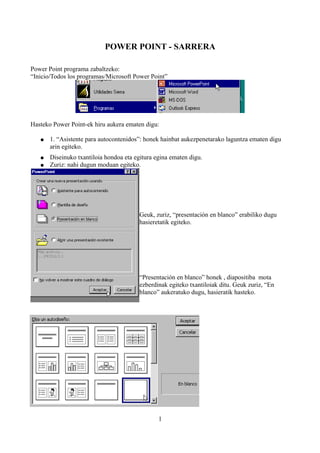
Ppoint Moodle1
- 1. POWER POINT - SARRERA Power Point programa zabaltzeko: “Inicio/Todos los programas/Microsoft Power Point” Hasteko Power Point-ek hiru aukera ematen digu: ● 1. “Asistente para autocontenidos”: honek hainbat aukezpenetarako laguntza ematen digu arin egiteko. ● Diseinuko txantiloia hondoa eta egitura egina ematen digu. ● Zuriz: nahi dugun moduan egiteko. Geuk, zuriz, “presentación en blanco” erabiliko dugu hasieretatik egiteko. “Presentación en blanco” honek , diapositiba mota ezberdinak egiteko txantiloiak ditu. Geuk zuriz, “En blanco” aukeratuko dugu, hasieratik hasteko. 1
- 2. Zuriz egiteko diapositiba agertuko zaigu. Power Point aukera ezberdinak programa eta diapositibak pantailan erakusteko: 1.- “normal” 2.- “clasificador de diapositivas” 3.- “presentación con diapositivas” “Ver” Menuan (Goiko barran) topatuko ditugu aukerak: “Normal aukeratuko dugu” “Normal” honentan, eskumaldean izango dugu lantzen ari garen diapositiba eta ezkerraldean diapositiba guztien eskema bat. Bista ezberdinen aukerak beheko eskinean, ezkerraldean topa ditzakegu ere: Normalki, diapositiba multxo bat erabiltzen dugu aurkezpenerako. Multxoa errazago ikusteko “clasificador de diapositivas” aukeratuko dugu. Botoi hau, beheko barran ere topatuko dugu. Agertzeko ala desagertzeko menuko barrak “Ver” menuan aurki ditzakezu. Edozen momentuan desagertzen bazaizu barraren bat, “Ver” menua sakatu eta gero “Barras de Herramientas”. Hortxe topatuko duzu falta zaizuna. 2
- 3. “Estandar” menu-barra oso eroso eta erabilgarria da eta garrantzitsua duzu aukera ezberdinekin ohitura hartzea. Aurkezpen berri bat egiteko: “Nuevo” : Egina dugun aurkezpen bat zabaltzeko: “Abrir”: Egin dugun aurkezpena gordetzeko: “Guardar”: Eta beste aukera bat, askotan erabiltzen dena “Deshacer” edo “borrar” . Egindako azken mugimentuak desegiteko edota ezabatzeko: Beste aukera interesgarriak ere topatuko dituzu beste botoien azpian. Adibidez, ortografia zuzentzeko aukera: 3
- 4. Sortzen ditugun diapostibak, noizbehinka gordetzea komenigarria da. Horretarako: Goiko menu-barran: “Archivo”/ “Guardar como” Izen bat jarri eta “guardar” botoia sakatzen dugu. 4
